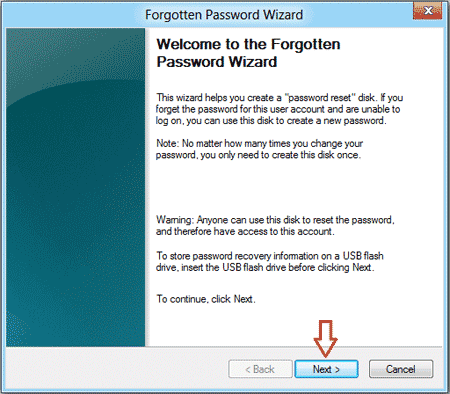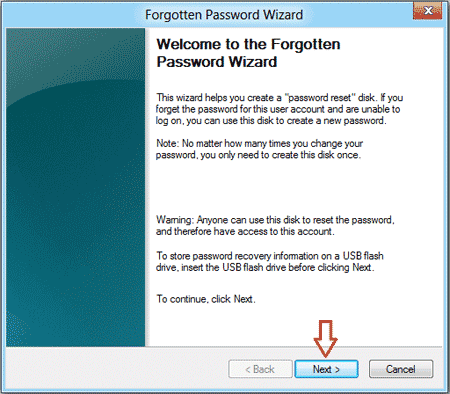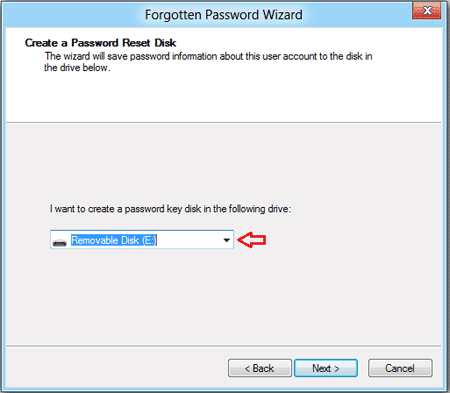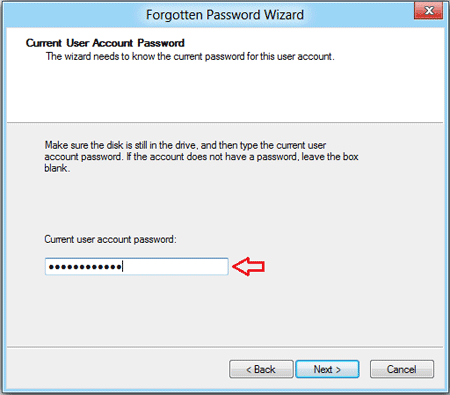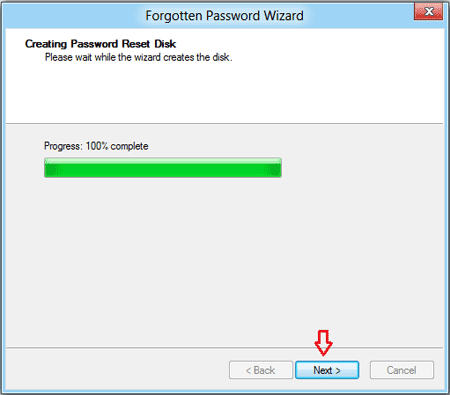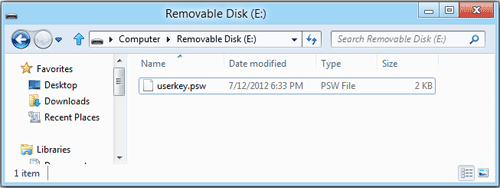Simile a Windows 7 e Windows 10. Su Windows 8, supponiamo che nel caso in cui dimentichi la password di accesso, puoi utilizzare Password Reset Disk per creare una nuova password per accedere al tuo computer.
Negli articoli precedenti, LuckyTemplates ti ha guidato nella creazione del disco di reimpostazione password su Windows 7 e Windows 10. Nell'articolo seguente, LuckyTemplates ti guiderà come creare il disco di reimpostazione password su Windows 8.
Nota:
È necessario creare in anticipo un disco di reimpostazione della password nel caso in cui si dimentichi la password di accesso al computer.
Come creare un disco di reimpostazione password su Windows 8?
Passo 1:
Premi la combinazione di tasti Windows + F per aprire il riquadro di ricerca. Qui inserisci la parola chiave " reimpostazione password ", quindi trova e seleziona l' opzione Crea un disco di reimpostazione password .
Passo 2:
Dopo aver fatto clic su Crea un disco di reimpostazione della password, sullo schermo verrà visualizzata l'interfaccia di Benvenuto nella procedura guidata per la password dimenticata.
Collega l'unità USB, quindi fai clic su Avanti.
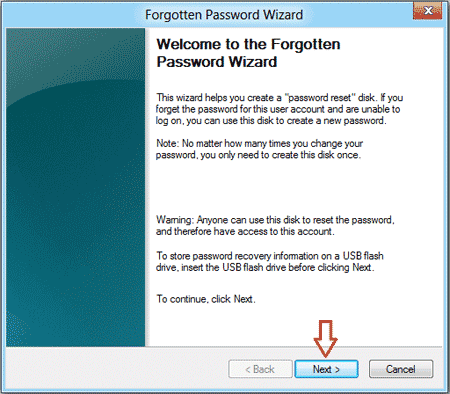
Passaggio 3:
Seleziona l'unità USB utilizzata per creare la chiave della password, quindi fai clic su Avanti .
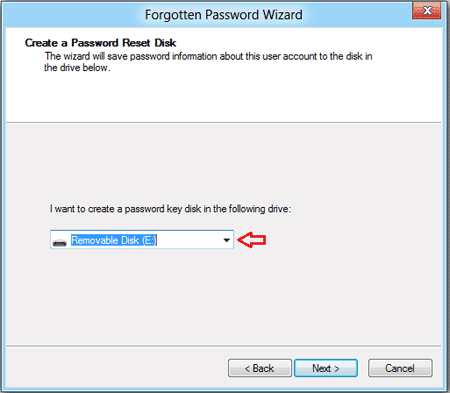
Passaggio 4:
Immettere la password dell'account utente corrente e quindi fare clic su Avanti.
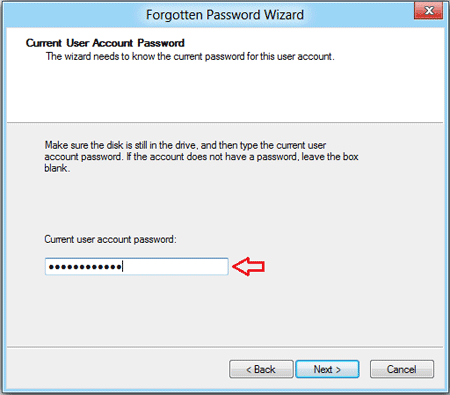
Passaggio 5:
Una volta completato il processo al 100%, fare clic su Avanti .
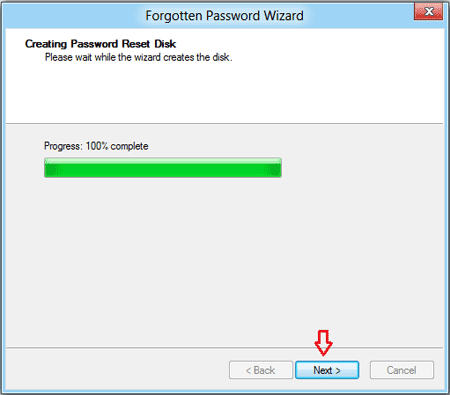
Passaggio 6:
Nella finestra successiva, fare clic su Fine per completare.
Quando apri l'unità USB per visualizzarla, vedrai un file denominato userkey.psw , questo file contiene la chiave di ripristino.
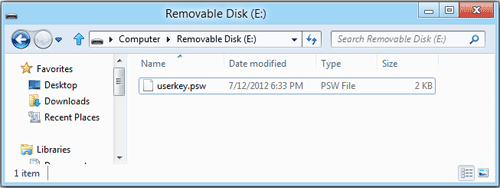
Nota: conservare l'unità USB in un luogo sicuro per evitare di essere "smarrita" o smarrita....
Fare riferimento ad alcuni altri articoli di seguito:
Buona fortuna!